5 Perangkat Lunak Editor Metadata Video Terbaik untuk Online dan Desktop
Metadata adalah data berharga tentang video, audio, atau dokumen. Untuk video biasanya berisi informasi seperti, siapa yang membuat video tersebut, kapan diambil, lokasi perekamannya, dan lain-lain. Sementara itu, metadata dapat dihasilkan melalui perangkat seperti kamera. Itu kemudian disematkan sebagai data dalam file video. Namun, sebagian besar konvensi penamaan file perangkat agak membingungkan dan sulit diingat. Terutama ketika Anda memiliki banyak video, itu bisa menjadi tugas yang menakutkan untuk memilah-milah ketika mereka tidak memiliki nama atau tag yang tepat. Karena itu, dalam posting ini, kami akan memberi Anda editor metadata video terbaik program yang ada. Lanjutkan membaca dan temukan lebih banyak solusi ini.

Bagian 1. Top 5 Video Metadata Editor untuk Windows dan Mac
Keramahan Pengguna: Alat ini hadir dengan antarmuka yang bersih dan sederhana di mana Anda dapat dengan mudah menemukan semua fungsi dan fitur yang Anda butuhkan; bidang didefinisikan dengan jelas memungkinkan Anda untuk memasukkan data yang sederhana seperti mengisi formulir.
1. Vidmore Video Converter
Pengonversi Video Vidmore adalah editor metadata lintas platform yang mendukung komputer Windows dan Mac. Alat luar biasa ini memungkinkan pengguna untuk mengubah metadata file video. Itu termasuk judul, artis, album, komposer, genre, dan banyak lagi. Bahkan memungkinkan Anda mengatur thumbnail atau gambar Anda sendiri untuk trek video. Selain itu, ini juga berisi beberapa fungsi afiliasi lainnya seperti konverter video, penambah video, dan pembuat GIF. Di sisi lain, lihat langkah-langkah terperinci tentang cara menggunakan editor metadata video ini untuk Mac atau Windows.
Pro
1. Mendukung MP4, M4A, MOV, M4V, MOV, dan format input lainnya.
2. Tag metadata yang dapat disesuaikan.
3. Dapat mengedit tag metadata untuk video dan audio.
Kontra
1. Hanya dapat bekerja dengan satu file dalam satu waktu.
Langkah 1. Instal Editor Metadata Video ini
Sebelum Anda dapat menggunakan program ini, Anda harus mengunduhnya terlebih dahulu dari situs resminya. Kemudian instal di komputer Anda dan luncurkan sesudahnya.
Langkah 2. Buka Editor Metadata Media
Klik pada Toolbox tab. Dari tab ini, pilih Metadata Media Opsi editor maka akan muncul dialog di mana Anda akan menambahkan media.
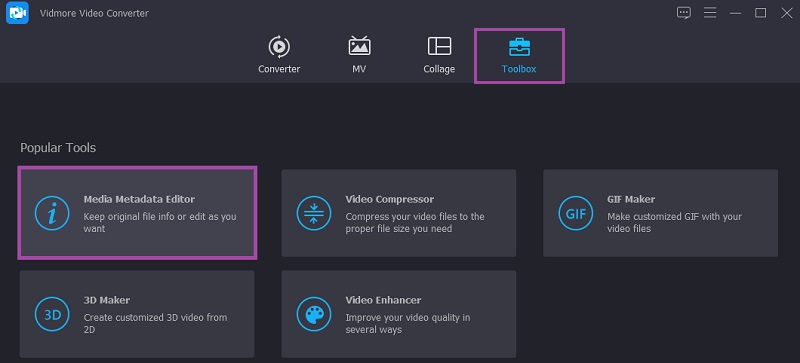
Langkah 3. Unggah file video
Selanjutnya, tambahkan file video yang memiliki informasi media yang ingin Anda ubah. tekan Plus ikon dan pilih media yang Anda inginkan. Kemudian periksa item yang perlu dimodifikasi.

Langkah 4. Edit Metadata
Setelah mengidentifikasi item mana yang akan dimodifikasi, klik pada bidang terkait dan masukkan informasi yang sesuai. Untuk nama file, cukup klik Pensil ikon di bagian atas antarmuka. Sedangkan untuk Genre, cukup klik menu drop-down dan pilih genre yang tepat untuk lagu tersebut. Anda juga dapat memasang sampul dari salah satu foto yang Anda simpan. Jika sudah selesai tinggal klik Menyimpan tombol diikuti oleh baik tombol.
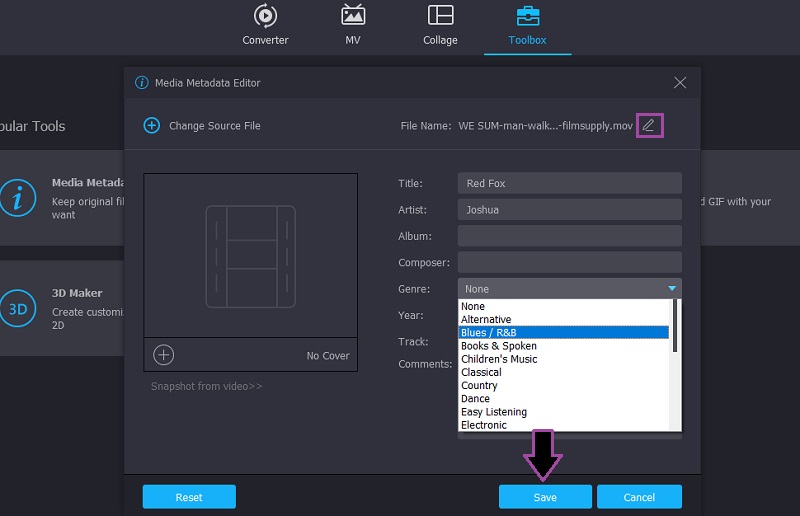
2. TigoTago
Editor tag metadata file video lain yang dapat membantu Anda mengedit tag dan mengganti nama banyak file adalah TigoTago. Dengan kata lain, ini menyederhanakan pekerjaan dan menghilangkan kerumitan mengedit tag satu per satu. Ini memungkinkan Anda untuk mengimpor tag dari .freedb atau .discorgs untuk file tanpa nama dan menyematkan data ke file media.

Program ini sepenuhnya kompatibel dengan PC Windows, menawarkan Windows XP, Windows Vista, Windows 7, Windows 8, dan Windows 10. Baik PC Anda menjalankan prosesor 32 atau 64-bit, alat ini akan dapat melakukan pekerjaan dengan baik
3. MyMeta
Dirancang untuk menjadi editor metadata video untuk Windows, editor metadata ini tidak ketinggalan dalam hal pengeditan tag. Sama seperti alat sebelumnya, Anda dapat secara otomatis menghasilkan metadata dari database menggunakan solusi ini. Itu berarti Anda tidak perlu mengetikkan tag secara manual atau mengganti nama setiap trek. Satu-satunya kelemahan adalah tidak menawarkan uji coba gratis dan hanya mendukung pengeditan tag untuk file video.

Khususnya, cakupan formatnya berkisar pada MP4, MOV, dan M4V. Oleh karena itu, jika Anda mencari editor tag yang dapat menangani audio dan video, ini mungkin bukan alat untuk Anda. Tetapi sekali lagi karena tujuan utamanya adalah mengatur trek menggunakan editor video, MyMeta telah mendapatkan penyimpanannya.
4. ExifTool
Jika Anda mencari editor metadata video gratis untuk Mac yang juga tersedia di sistem operasi lain, Anda harus mempertimbangkan untuk menggunakan ExifTool. Itu dapat membaca, menulis, dan mengedit informasi meta video, audio, atau gambar. Selain itu, Anda dapat menghapus metadata video satu per satu, berdasarkan grup, atau sekaligus
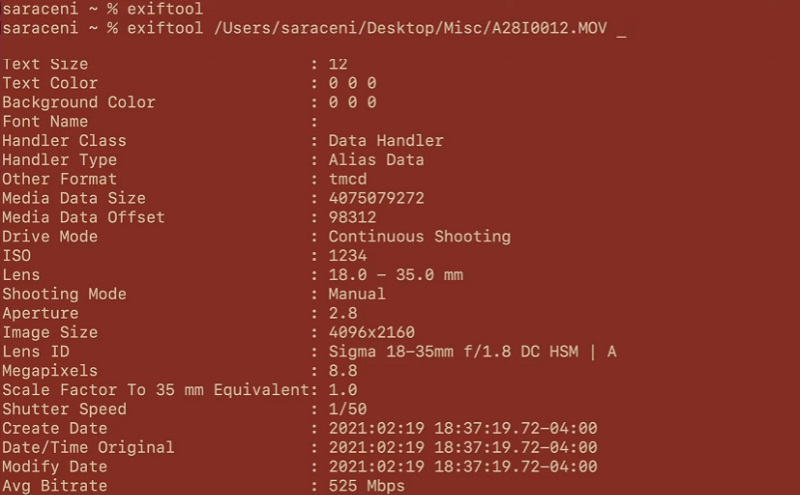
Tidak seperti perangkat lunak biasa, ia dapat melihat pratinjau file mentah dan tidak dikenal untuk tujuan membaca dan melihat. Anda akan menemukan ini sebagian besar waktu jika Anda merekam video menggunakan perangkat kamera yang berbeda. Selain itu, ini mendukung keluaran multibahasa sehingga penutur non-asli bahasa Inggris tidak akan kesulitan menavigasi alat.
5. Canto DAM
Salah satu editor metadata video online terbaik yang ahli untuk mengedit file skala besar secara batch adalah Canto DAM. Muncul dengan templat metadata yang secara otomatis mengisi nilai tertentu untuk metadata. Dengan beberapa klik sederhana, Anda akan dapat menyematkan dan menambahkan tag ke file yang baru diunggah alih-alih mengetiknya secara manual untuk setiap file video.
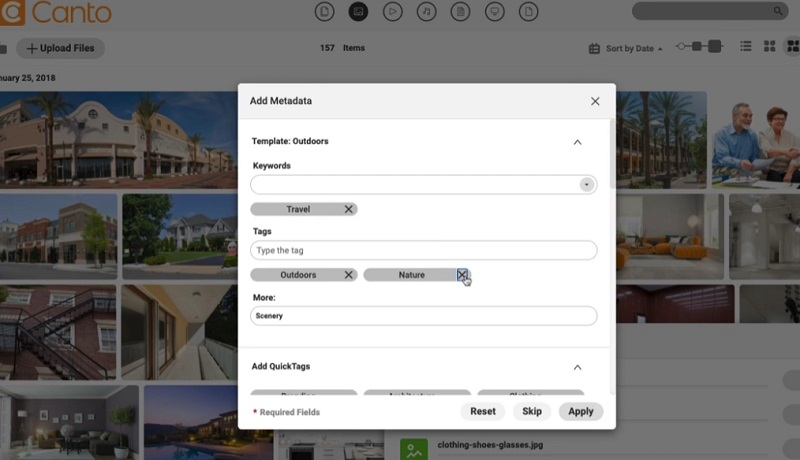
Fitur Canto ini juga memungkinkan Anda untuk membuat template baru atau mengedit template yang sudah ada. Selain itu, ini memungkinkan Anda untuk menambahkan tag sebanyak yang Anda inginkan bersama dengan bidang khusus. Di antara tag yang ditambahkan, Anda dapat menghapus salah satunya dan mempertahankan tag yang sesuai untuk file tertentu.
Bagian 2. FAQ Editor Metadata Video
Apakah ada sumber terbuka editor metadata video yang tersedia secara online?
Ya. TagSpaces adalah salah satunya. Ini gratis dan sumber terbuka yang dapat mengakomodasi pengguna untuk melihat pratinjau berbagai jenis file dengan plugin.
Apakah mungkin untuk mengedit metadata secara langsung atau tanpa menggunakan aplikasi pihak ketiga?
Pertanyaan bagus. Ya kamu bisa. Klik kanan pada file video yang Anda butuhkan dan buka menu untuk Properti. Kemudian pilih Detail. Di sini, Anda akan mengedit judul, peringkat, subjek, tag input, dan bidang asal lainnya. Untuk mengedit, arahkan kursor mouse Anda ke bidang tag tertentu di bawah Nilai bagian dan memodifikasi sesuai.
Bisakah saya menggunakan editor metadata video di Android?
Ada berbagai editor metadata video seluler yang dapat Anda instal dan gunakan di perangkat Android Anda. Salah satu alat yang paling populer adalah ExifTool. Ya. Itu juga dilengkapi dengan versi seluler yang memungkinkan Anda untuk EXIF metadata file video dan gambar.
Kesimpulan
Mereka adalah editor metadata video program yang dapat Anda gunakan untuk memodifikasi metadata dari file video apa pun. Apakah Anda menggunakannya untuk organisasi, identifikasi, atau memverifikasi penulis, pembuat, dll. Solusi ini akan sangat membantu.
Penyuntingan video
-
Sunting Metadata
-
Pemotong Video
-
Kompresor Video



